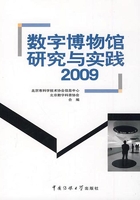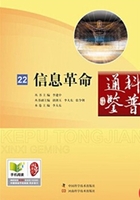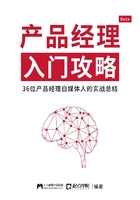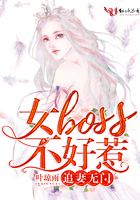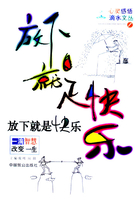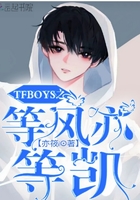MicrosoftOffice2003是一个包含了PowerPoint、Word、Excel等常用办公组件的套件产品,在使用PowerPoint制作演示文稿时,如果借助其他组件的配合,将起到事半功倍的效果。
本章涉及到的知识点有以下几块:
1. 利用Word大纲视图编辑幻灯片文字;
2. Word与PowerPoint整合应用;
3. 在幻灯片中插入表格;
4. 表格的属性设置;
5. 超链接的基本类型;
6. 超链接的属性设置。
§§§第一节 知识点分析
将Office组件中的Word、Excel、PowerPoint等组件综合应用,会大大增强Office的功能,提高办公效率。本章重点介绍如何在PowerPoint中连接Office的其他组件来加速信息化办公的运作。
§§§第二节 案例说明
12.2.1案例介绍
某公司制作了一份“公司内部档案”的演示文稿,在该演示文稿中主要包括:
1. 使用说明;
2. 人事情况;
3. 总务情况;
4. 员工福利。
当在不同的幻灯片中单击相应的文字链接,即可打开另外的幻灯片;单击文件夹图标即可打开指定的目录;单击Word或Excel图标即可打开相应的文档等。
12.2.2本节知识点分析
本例中,我们使用最常使用的MicrosoftWord作为演示文稿大纲的编辑器,在Word中编辑完成需要在PowerPoint中演示的文字内容,然后通过发送操作,将Word中的文字信息导入到PowerPoint中,自动完成幻灯片的创建。此时,就需要读者掌握Word文档中的“大纲视图”的基本操作,包括如何切换到大纲视图、如何更改大纲级别、为大纲标题自动编号、如何应用大纲导航等知识内容。
在本例的制作过程中,使用了大量的链接,使演示文稿的浏览者可以快速跳转到相关的
内容进行察看,这些链接可以连接到另外一张幻灯片,也可以连接到一个指定的目录,或指定的Word或Excel文档。
12.2.3制作步骤
首先利用MicrosoftWord中的大纲视图快速编辑PowerPoint演示文稿中的文字信息,并将其发送到PowerPoint演示文稿中,自动创建所需要的幻灯片。最后,为该演示文档套用模板并补充相关的内容,优化演示文档的功能。
12.2.3.1利用Word大纲视图编辑PowerPoint文字
Word是很多人比较熟悉的一个字处理工具软件,在Word文档中包括页面视图、大纲视图、普通视图等几种视图方式。而我们可以利用Word中的大纲视图快速制作PowerPoint演示文档中的文字内容。
12.2.3.1.1切换到大纲视图
使用Word大纲视图切换到大纲视图其实很简单,具体操作步骤如下:
1.打开MicrosoftOfficeWord2003,执行菜单栏中的【视图】中的【大纲】命令,或单击水平滚动条左端的【大纲视图】按钮。
2.文档随后以大纲形式显示,同时具备了【大纲】工具栏。
3.在“大纲”视图中,“标题”是指任何已经被分配了内置标题样式(从标题1到标题9)的段落。应用了“标题1”样式的标题处在最高级别,而且不进行缩进;应用了“标题2”样式的标题则处在一个较低的级别,在“大纲”视图显示时有少量缩进;而应用了“标题3”样式的标题则处于一个更低的级别,在“大纲”视图中显示时有较多的缩进,依次类推。“正文文本”是指在“大纲”视图中显示的、没有应用任何标题样式的所有段落。此时,切换到了大纲视图的Word文档。
12.2.3.1.2更改大纲级别
使用“大纲”工具栏上的前5个绿色按钮可以更改标题级别,从而将正文文本的一个段落转化成标题,或将标题转换成正文文本的一个段落。
在执行大纲操作命令之前,可以选定单一的标题或段落,也可以选定多个段落。如果希望在大纲视图中选定标题的同时连带选定它的所有子文本,单击标题前面的符号即可。
更改标题级别的操作步骤如下。
1.将光标定位在要改变的标题内,或同时选定多个标题。
2.选择以下的操作:
(1)将标题提升一个级别,单击【提升】按钮。
(2)将标题降低一个级别,单击【降低】按钮。
(3)将标题一次性提升为1级标题,应用“标题1”样式,单击【提升到“标题1”】按钮。
(4)将标题直接提升或降低至任意级别,或者把它转换成正文文本,在【大纲】工具栏上,从“大纲级别”下拉列表中选择一个大纲级别即可。
3.Word改变一个标题级别时,会自动为该标题指定新的标题样式。例如,如果降低了一个顶级标题,Word就会使其格式由“标题1”变为“标题2”。
小贴士:如果在Word文档中定义了样式,也可以应用样式更改大纲的级别。
4.要将标题转换为正文文本,将光标置于标题内部,或选中多级标题,然后单击【降为“正文文本”】按钮。随后,Word会为段落指定“正文”样式。
5.改变标题的级别,还可以将标题符号拖至左侧,以实现升级;或拖至右侧,以实现降级。
小贴士:水平拖动一个标题时,会临时出现一个垂直标记。如果在当前位置松开
鼠标按钮,垂直标记指示的是分配给选定的最高级别的新标题级别。
12.2.3.1.3为大纲标题自动编号
读者可以对文档中所有的大纲标题应用自动大纲编号,操作步骤如下。
1.将光标定位在任意标题内部,单击菜单中的【格式】中的【项目符号和编号】命令。
2.在“项目符号和编号”对话框中打开“多级符号”选项卡,选择第2行中的任意一种多级符号样式,单击【确定】按钮。
12.2.3.1.4使用大纲导航.
Word提供了两种特性来使读者快速地定位到一个特定的文档标题。在垂直滚动条上拖动滑块时,Word会显示当前位置的页码以及前一个大纲标题的文本。
小贴士:如果希望能够在屏幕上提示文档的位置,可以单击莱单【工具】中的【自定义】命令,打开“自定义”对话框中的“选项”选项卡,选中“显示关于工具栏的屏幕提示”复选框。
另外,Word提供的“文档结构图”功能可以使滚动到某一特定标题变得轻而易举,它以一个单独的窗格形式显示在Word窗口左侧。如果要打开文档结构图,可以选择菜单中的【视图】中的【文档结构图】命令。或单击【常用】工具栏中的【文档结构图】按钮。
即使不在“大纲”视图下,也可以通过文档结构图来显示所有文档的标题。要定位到文档的一个特定标题,只需在文档结构图中单击所需的标题即可。
小贴士:如果一个标题后面跟随一个或多个子标题,Word会在文档结构图的标题
左侧显示一个方框符号。单击该符号可以在文档结构图中隐藏子标题;再次单击该符号,则可以显示子标题。
在文档结构图中单击鼠标右键,在弹出的快捷菜单中选择相应的命令,可以折叠或展开选中的标题,或者更改在文档结构图中显示的标题级别。
12.2.3.2利用Word大纲自动生成PowerPoint幻灯片
在Word大纲视图中编辑的文字内容,可以快速地导入到PowerPoint的演示文稿中,从而为制作幻灯片提供了便利。将Word文档导入到PowerPoint的操作很简单。只需一步即可完成,其具体操作步骤如下。
1.在Word文档中,执行菜单栏中的【文件】中的【发送】中的【MicrosoftOfficePowerPoint】命令。
2.操作完成后,打开PowerPoint即可看到所示的演示文稿。此时,需要将该演示文档中的内容补充进去,并优化该文档的功能。
12.2.3.3编辑标题幻灯片
为该演示文稿套用合适的模板并编辑标题幻灯片,其具体操作步骤如下。
1.单击【常用】工具栏中的【保存】按钮,在打开的“另存为”对话框中的“保存位置”下拉列表框中选择合适的路径后,在“文件名”文本框中输入“Office组件的整合应用”,单击【保存】按钮。
2.执行菜单栏中的【格式】中的【幻灯片设计】命令,打开“幻灯片设计”任务窗格。单击【浏览】命令,打开“应用设计模板”对话框。在“查找范围”下拉列表框中选择合适的路径后,在下面的列表框中选择名为“touch”的模版。
3.单击【应用】按钮,幻灯片的界面形成。
4.在“幻灯片设计”任务窗格中,单击“幻灯片设计”旁边的下三角按钮,在打开的下拉列表框中单击【幻灯片版式】命令,打开“幻灯片版式”任务窗格。然后,在“应用幻灯片版式”选项区域中选择“标题幻灯片”的文字版式.此时,第1张幻灯片的界面制作完成。
5.单击“单击此处添加副标题”并输入文字“XX出版社”。然后,选中该文字,在
【格式】工具栏中的“字号”下拉列表框中选择“36”,单击旁边的【加粗】按钮,再将该文本拖拽到幻灯片的合适位置。
6.单击【绘图】工具栏中的【文本框】按钮,在幻灯片的合适位置绘制一个文本框。然后,选中该文本框,单击鼠标右键,在弹出的快捷菜单中单击【设置文本框格式】命令,打开“设置文本框格式”对话框。
7.在“颜色和线条”选项卡中的“填充”选项区域中,在“颜色”下拉列表框中选择“填充效果”,打开“填充效果”对话框中的“渐变”选项卡。在“颜色”选项区域中,选择“双色”单选框,在“颜色1”下拉列表框中选择“其他颜色”,打开“颜色”对话框中的“标准”选项卡。
8.单击【确定】按钮,回到“填充效果”对话框。在“颜色2”下拉列表框中选择“黑
色”,在“底纹样式”选项区域中选择“水平”单选框,在“变形”选项区域中选择第一行第1列的样式。
9.单击【确定】按钮,回到“设置文本框格式”对话框,在“线条”选项区域中的“颜色”下拉列表框中选择“无线条颜色”。
10.单击【尺寸】标签,打开“尺寸”选项卡。在“尺寸和旋转”选项区域中的“高度”和“宽度”文本框中分别输入“2”、“7.41”。然后,单击【确定】按钮。
11.选中该文本框,单击【绘图】工具栏上的【字体颜色】按钮,在文本框中输入文字“使用说明”,并设置文字的字号为“30”,然后单击【格式】工具栏上的(阴影)按钮和【居中】按钮。
12.选中“使用说明”文本框,单击【格式】工具栏中的【复制】按钮,然后再单击【粘贴】按钮,并将所复制的文本框拖拽到幻灯片的合适位置,接着将文本框中的文字“使用说明”更改为“人事情况”。